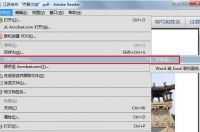说起Word,很多人想到的是那令人厌烦的页眉横线,总是删不掉,不紧急的时候还可以慢慢弄,但是紧急的时候,真让人捉急呢。
其实,想要快速删除Word中烦人的页眉横线,很简单,只要1个快捷键就能快速搞定了。下面我们就一起来看看吧。
去除烦人的页眉横线,需要用到的快捷键是【Ctrl+Shift+N】。只要直接按住这个快捷键,就能快速删掉Word中烦人的页眉横线了,简单又快速~
当然,去除Word中烦人的页眉横线,除了可以直接利用快捷键来去除,还有其他的方法,这里小编也一起整理出来了,下面就来看看还有哪些方法可以去除烦人的页眉横线吧。
1、利用正文样式去除
去除Word中烦人的页眉横线,还可以利用正文样式来去除。只要先将光标定位在页眉的位置处,之后点击【开始】下的【样式】,选择【正文】这一样式即可。
2、利用边框去除
另外,还可以直接利用边框来去除页眉横线。先选中页眉上的内容,然后再点击【开始】,点击【边框】,点击其中的【无框线】即可。
3、利用清除格式
除此之外,还可以利用清除格式来清除Word中的页面横线,光标先定位在页眉的位置处,之后点击【开始】,找到【样式】,然后点击其中的【清除格式】即可。
最后,Word页眉横线清除之后,你还可以利用【PDF转换大师】将其转为PDF文件,之后再将其提交给老板,因为PDF格式的文件会更稳定。
PDF转换大师有两大功能选项,分别是【PDF转其他格式】和【其他转PDF格式】,这里要选择的是【其他转PDF格式】,选好之后,选择【PPT】,点击【确定】,之后将要转换的PPT文件上传上去,即可快速进行转换了。
Ok,今天的分享就到这里了,上面这几个去除Word中页眉横线的方法,你比较喜欢哪一个呢?欢迎在评论区留言讨论哦!如果你有更好、更简单的页面横线去除方法,也欢迎在下方评论分享哦~